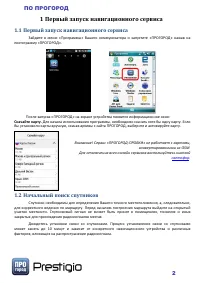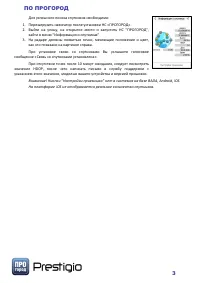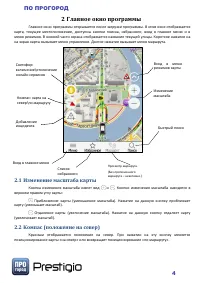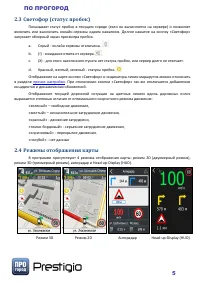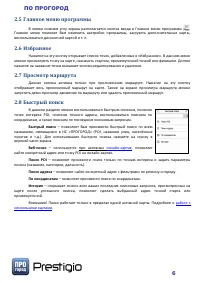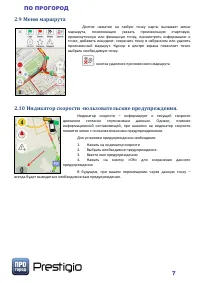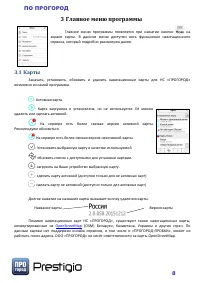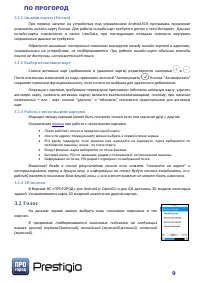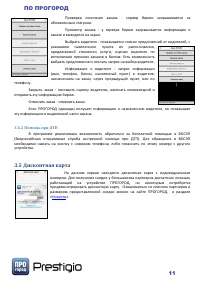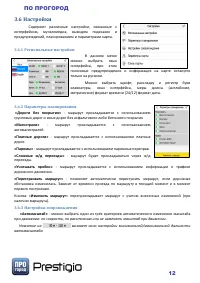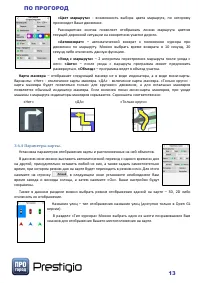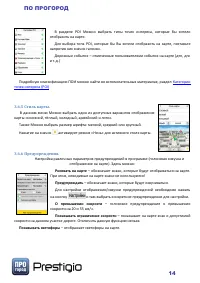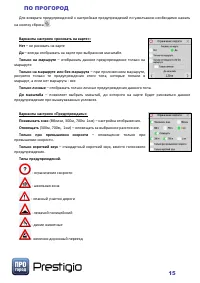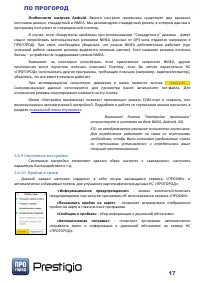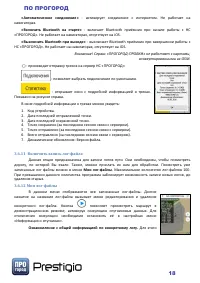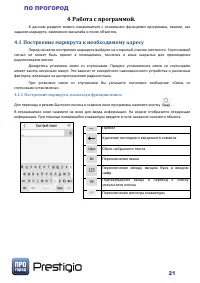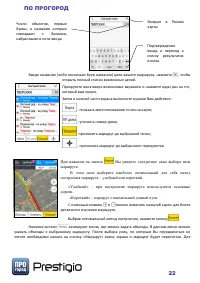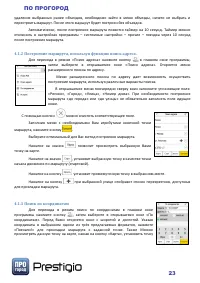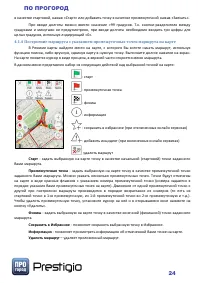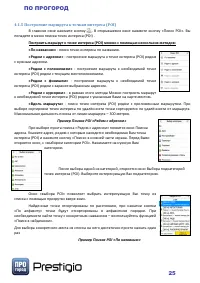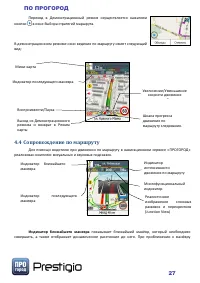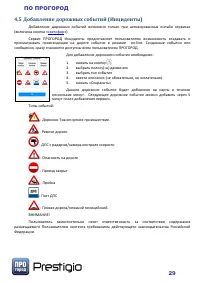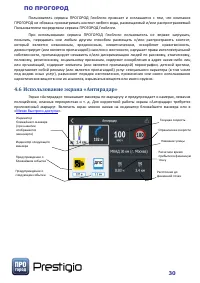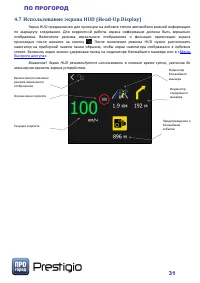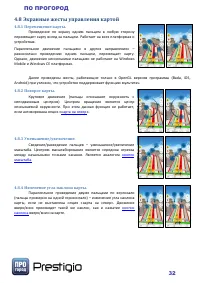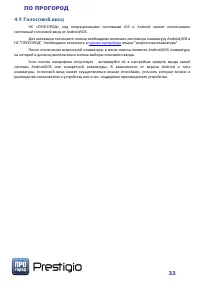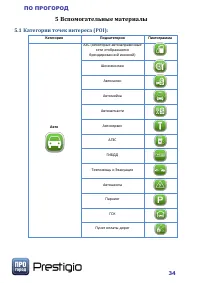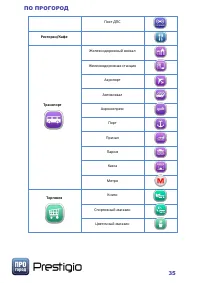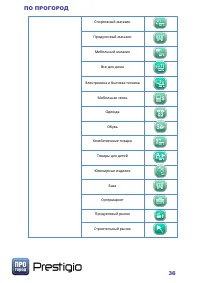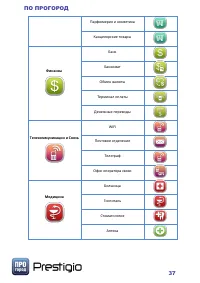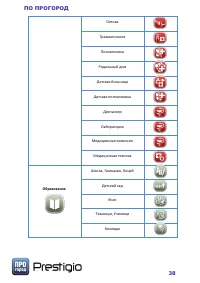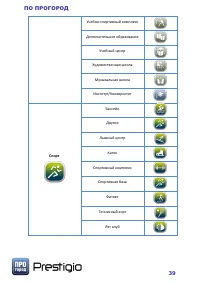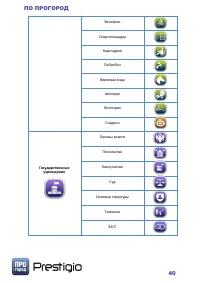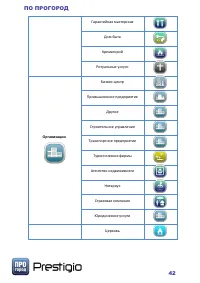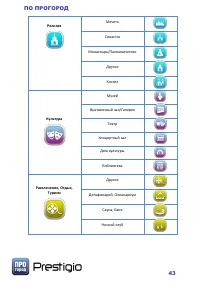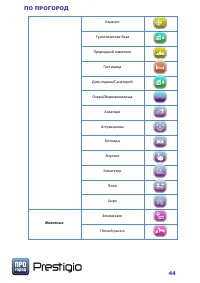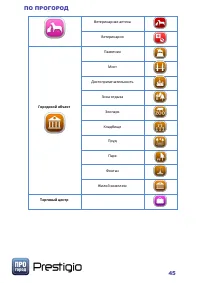Навигаторы Prestigio GeoVision 5069 Progorod - инструкция пользователя по применению, эксплуатации и установке на русском языке. Мы надеемся, она поможет вам решить возникшие у вас вопросы при эксплуатации техники.
Если остались вопросы, задайте их в комментариях после инструкции.
"Загружаем инструкцию", означает, что нужно подождать пока файл загрузится и можно будет его читать онлайн. Некоторые инструкции очень большие и время их появления зависит от вашей скорости интернета.
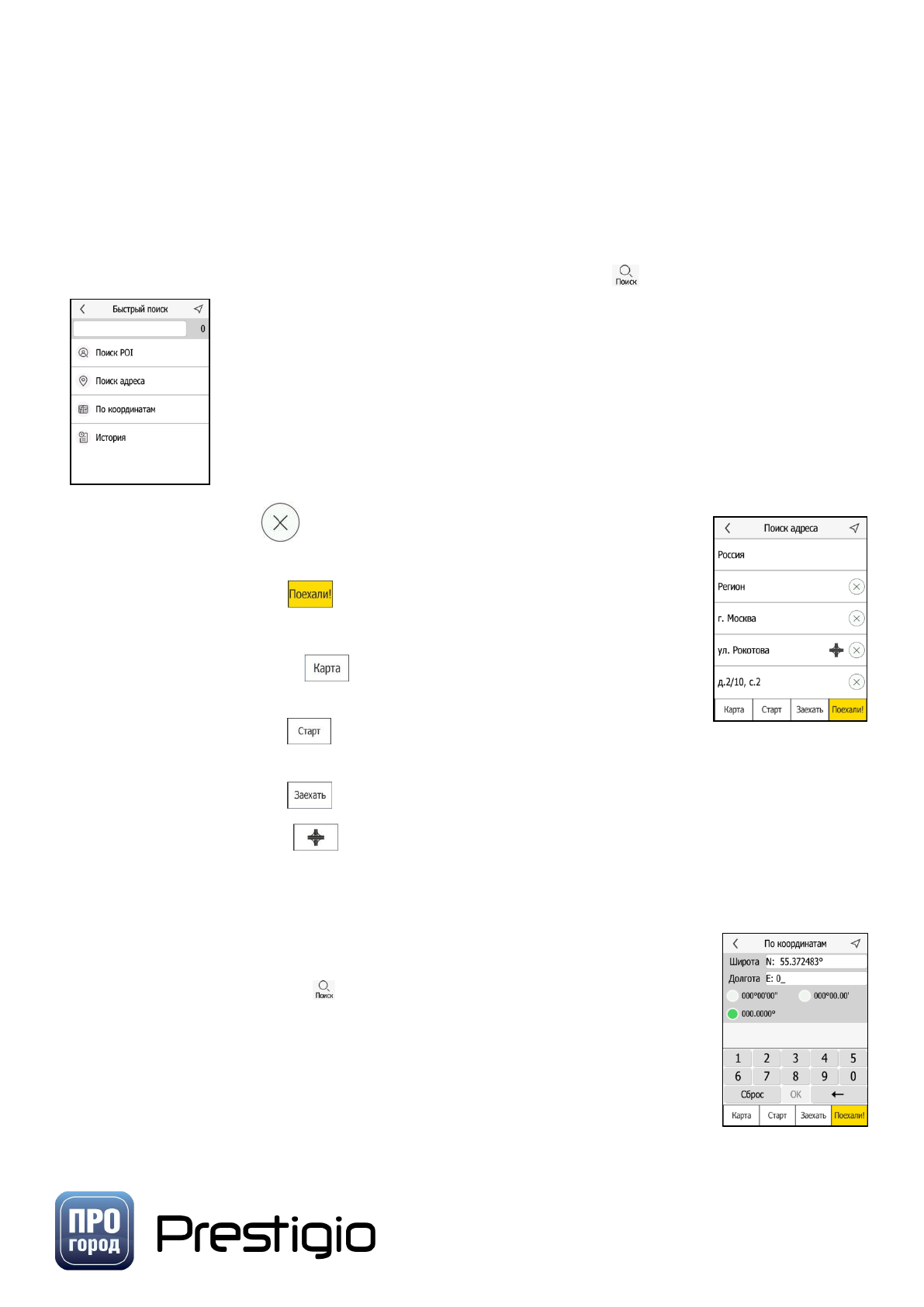
удаления выбранных ранее объездов, необходимо зайти в меню объезды, ничего не выбрать и
перестроить маршрут. После этого маршрут будет построен без объездов.
Автоматически, после построения маршрута появится таймер на 10 секунд. Таймер можно
отключить в настройках программы – системные настройки – прочие – поездка через 10 секунд
после построения маршрута.
4
.1.2
Построение маршрута, используя функцию поиск адреса.
Для перехода в режим «Поиск адреса» нажмите кнопку
в главном окне программы,
затем выберите в открывшемся окне «Поиск адреса». Откроется меню
расширенного поиска по адресу.
Меню расширенного поиска по адресу дает возможность осуществить
построение маршрута, используя различные варианты поиска.
В открывшемся меню поочередно сверху вниз заполните уточняющие поля:
«Регион», «Город», «Улица», «Номер дома». При необходимости построения
маршрута «до города» или «до улицы» не обязательно заполнять поля идущие
ниже.
С помощью кнопки
можно очистить соответствующее поле.
Заполнив меню с необходимыми Вам атрибутами конечной точки
маршрута, нажмите кнопку
.
Выберите оптимальный для Вас метод построения маршрута.
Нажатие на значок
позволит просмотреть выбранную Вами
точку на карте.
Нажатие на значок
, установит выбранную точку в качестве точки
начала движения по маршруту (стартовой).
Нажатие на кнопку
установит промежуточную точку в выбранном месте.
Нажатие на кнопку
при выбранной улице отобразит список перекрестков, доступных
для прокладки маршрута.
4
.1.3
Поиск по координатам
Для перехода в режим поиск по координатам в главном окне
программы нажмите кнопку
, затем выберите в открывшемся окне «По
координатам». Перед Вами откроется окно с широтой и долготой. Указав
координаты в выбранном одном из трёх предлагаемых форматов, нажмите
«Поехали!» для прокладки маршрута к заданной точке. Также Можно
просмотреть данную точку на карте, нажав на кнопку «Карта», установить точку
ПО
ПРОГОРОД
23